Radiaalinen pehmennys Photoshop CC 2014:ssa tarjoaa sinulle uudenlaisen lähestymistavan liikehäilyefekteihin. Tämän ominaisuuden avulla voit tarkasti pehmennellä alueita ja luoda näin dynaamisen tunteen liikkeestä kuvissasi. Tässä oppaassa opit, kuinka hyödynnät tätä uutta ominaisuutta tehokkaasti saadaksesi vaikuttavia tuloksia.
Tärkeimmät havainnot
- Radiaalinen pehmennys korvasi vanhemman, vaivalloisen pehmennyssuodattimen.
- Uusi, käyttäjäystävällinen käyttöliittymä helpottaa pehmennysasetusten säätämistä.
- Voit intuitiivisesti hallita pehmennysalueen kokoa ja säteitä saadaksesi tarkkoja tuloksia.
Askel askeleelta -opas
Ensinnäkin voit avata radiaalisen pehmennyksen toiminnon. Tämä tapahtuu menemällä Suodatin-valikkoon ja valitsemalla Pehmennin-galleria. Sieltä löydät suodattimen uudet vaihtoehdot. Tämän gallerian avulla saat esikatselun soveltamastasi pehmennyksestä ja voit tarkistaa, mitä teet.
Kun galleria on avoinna, näet uuden pehmennin. Toisin kuin vanha radiaalinen pehmennin, tämä näkymä näyttää sinulle läpinäkyvän päällekkäisyyden, joka auttaa sinua määrittämään sen alueen, joka tulee pehmennetyksi. Zoomaa kuvaasi niin, että näet selkeän esimerkin radiaalisen pehmennyksen soveltamisesta.
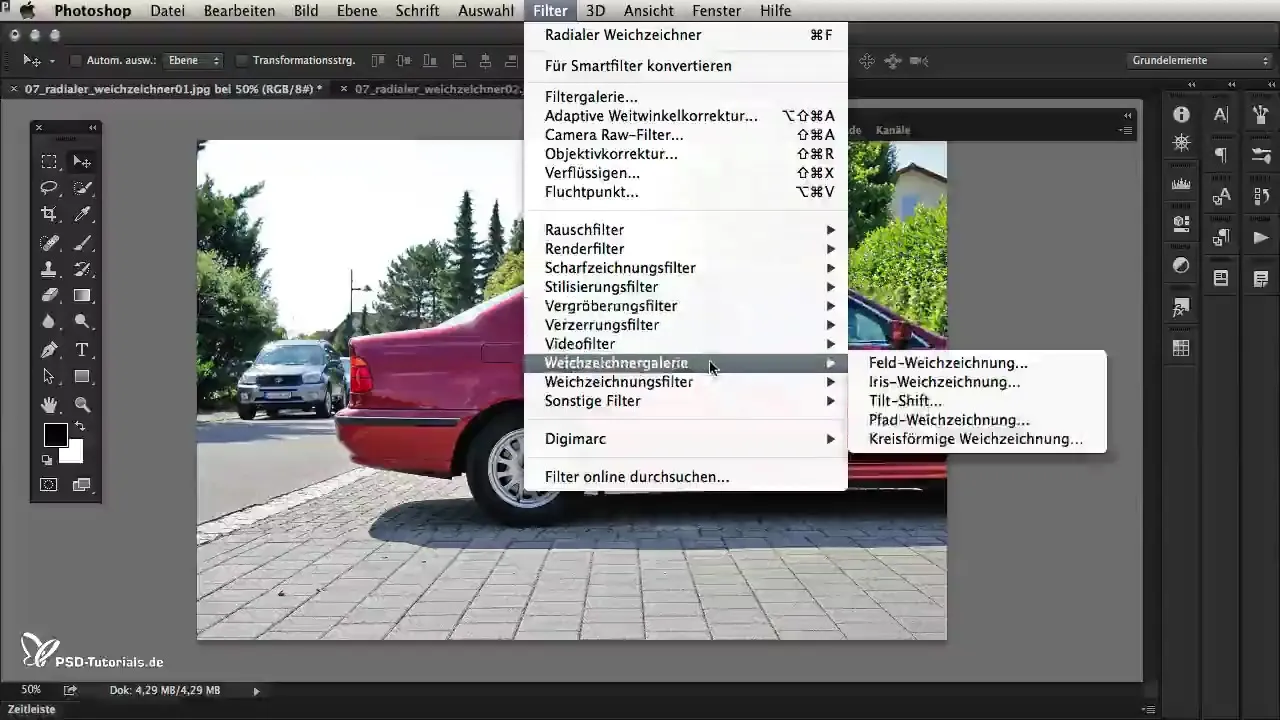
Periaatteen havainnollistamiseksi, katso auton rengasta. Aseta päällekkäisyys siten, että se edustaa liikkeen keskikohtaa. Tämän vuoksi sinun pitäisi sijoittaa päällekkäisyys renkaalle, jotta se näyttäisi uskottavalta. Tämä auttaa simuloimaan liikehäilyä realistisesti.
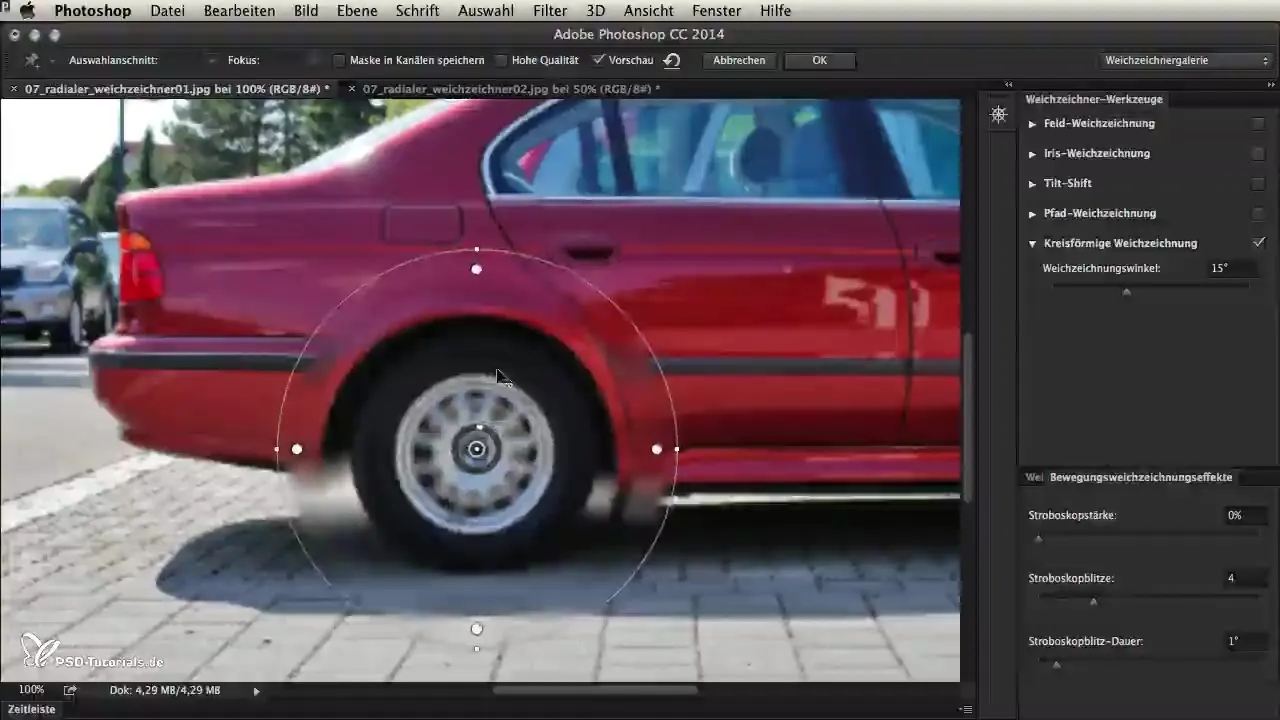
Seuraavaksi sinun täytyy säätää pehmennettävän alueen kokoa. Voit helposti vetää päällekkäisyyttä reunasta varmistaaksesi, että pehmennys kattaa renkaan kokonaan. Huomioi, että ylität hiukan reunat, jotta vältät rumat reunat.
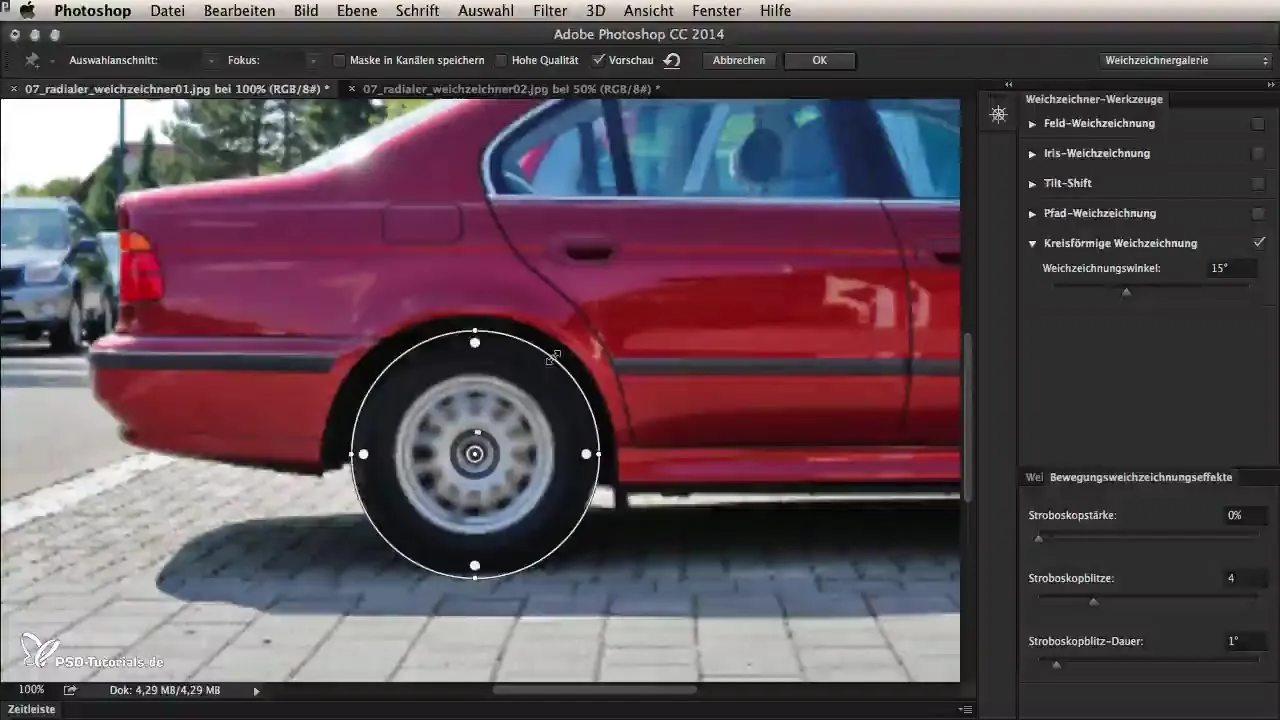
Merkittävä näkökulma radiaalisessa pehmennyksessä on mahdollisuus säätää pehmennyksen voimakkuutta. Tähän voit käyttää ikkunan yläosassa olevaa pientä valkoista pistettä. Vetämällä tätä pistettä voit säädellä häilyvyyden intensiivisyyttä - tämä määrittää, kuinka voimakkaasti liike ilmenee.
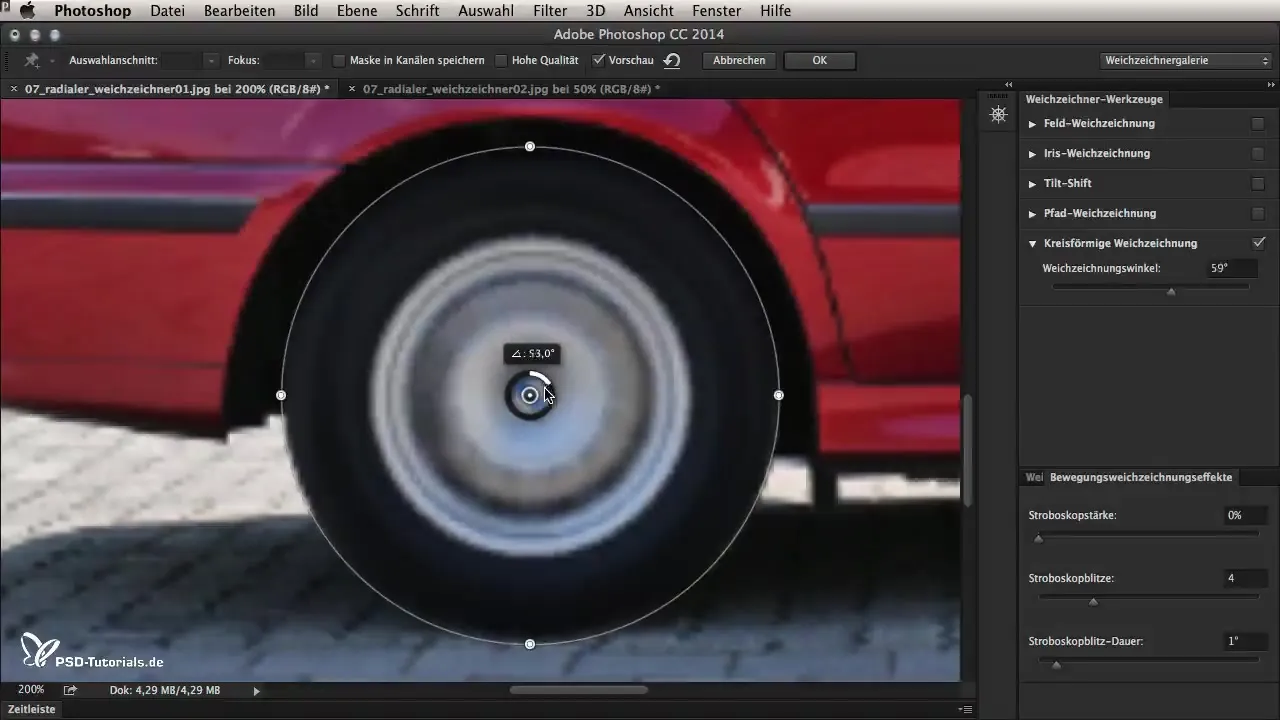
Vaihtoehtoisesti voit myös käyttää pehmennyskulman liukusäädintä. Olipa kyse hiirellä vetämisestä tai liukusäätimen säätämisestä, lopputulos on sama. Tämä antaa sinulle joustavuutta käytössä ja hallintaa pehmennykselle.
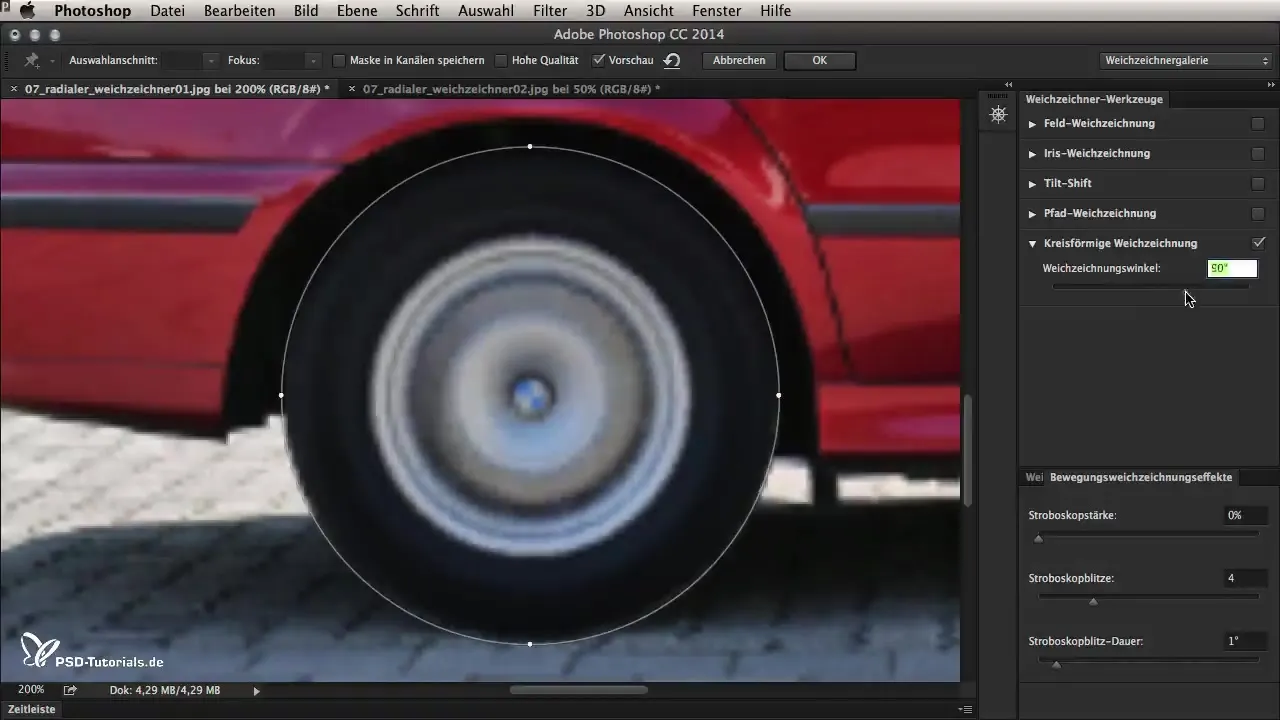
Lisäksi, pehmennyksen lisäksi värien ja taustojen muokkaamiseen, on paras tehdä kopio alkuperäisestä tasostasi. Pehmennyksen jälkeen on järkevää luoda maski, jotta voit tehdä hienosäätöjä vaikuttamatta alkuperäiseen kuvaasi.
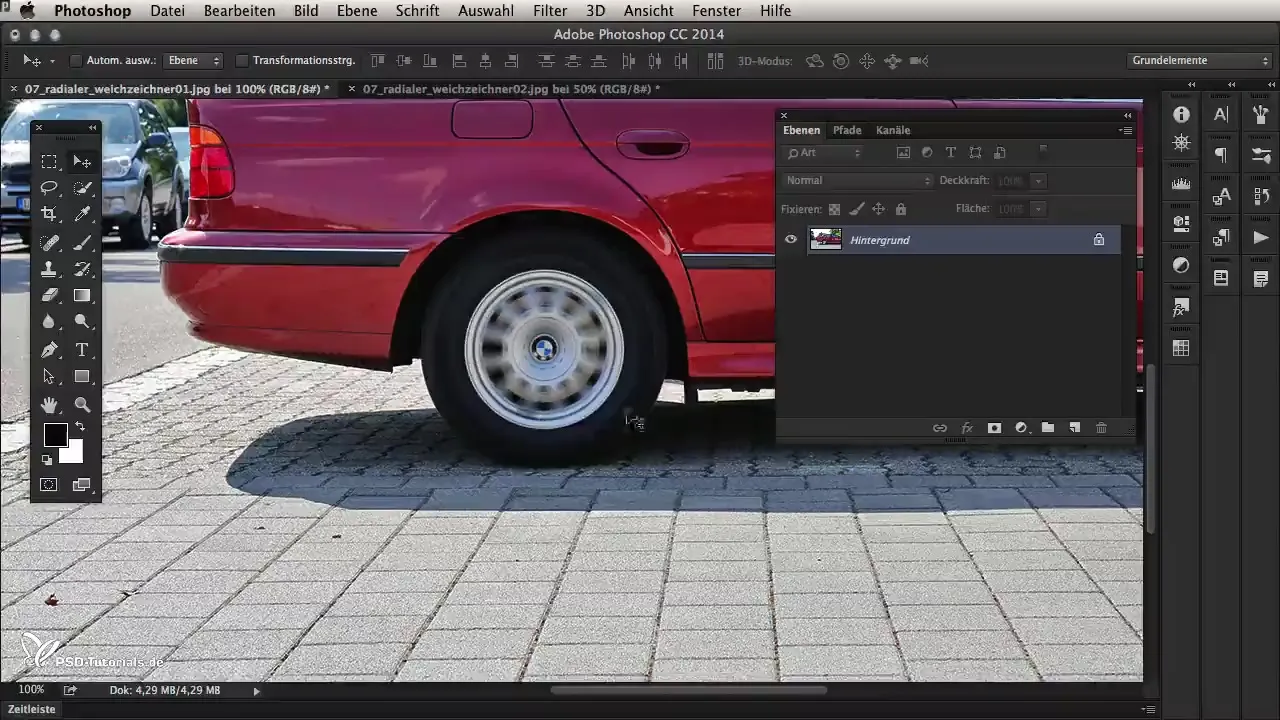
Jos sinulla on perspektiivivääristymä, on tärkeää ottaa se huomioon suodattimen soveltamisessa. Jos objektin muoto, kuten rengas, näyttää vinolta, voit säätää pehmennyksen muotoa käyttämällä valkoisia pisteitä galeriassa.
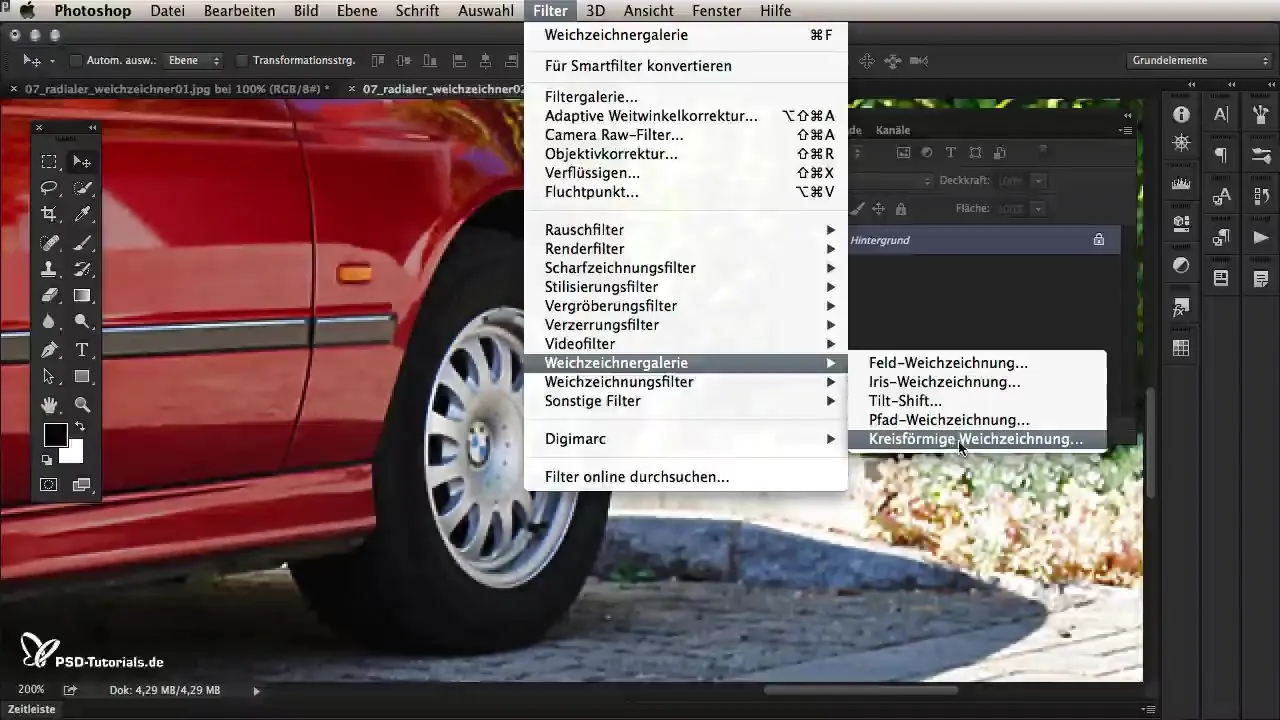
Näiden pisteiden avulla voit säätää pehmennyksen muotoa ovaliksi tai pyöreäksi ja mukauttaa pehmennystä objektin perspektiiviin. Varmista, että pehmennys sopii aina kuvan rajauskohtaan saadaksesi realistisen tuloksen.
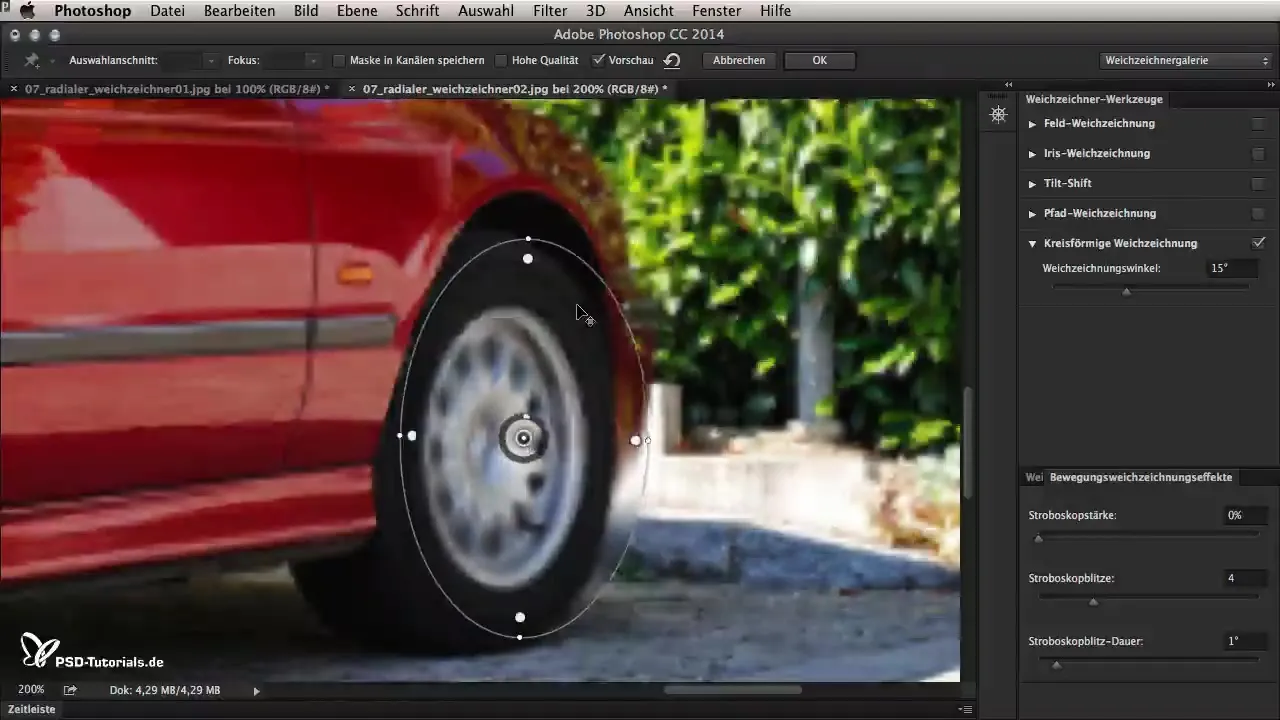
Kun olet sijoittanut päällekkäisyyden keskikohdan oikein ja säätänyt muodon asianmukaisesti, vahvista asetuksesi valitsemalla "OK". Kuvassa näkyy nyt realistinen liike, joka näyttää siltä, että ajoneuvo on todella liikkeessä.
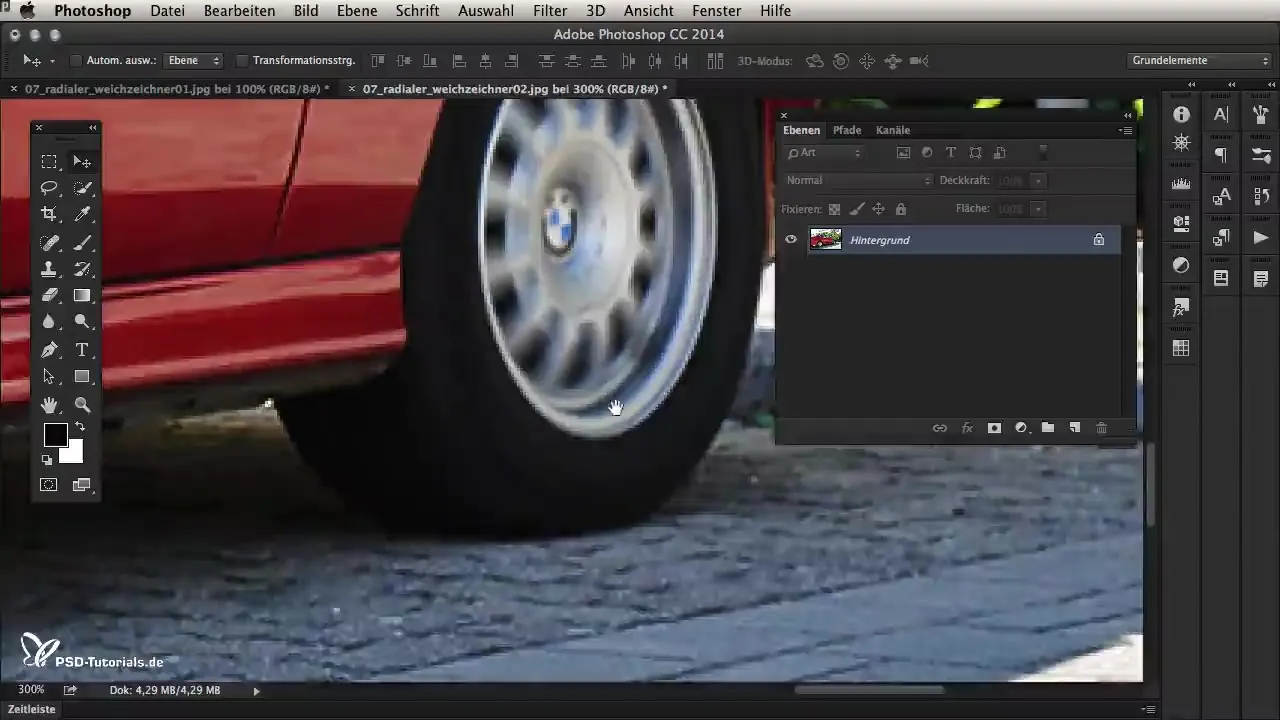
Kuvan viimeistelemiseksi sinun kannattaa mahdollisesti vielä retusoida reunat. Tässä vaiheessa tasomaski auttaa sinua yhdistämään pehmennyksen siististi ja samalla säilyttämään muun kuvan tarkkuuden.
Yhteenveto – Radiaalinen pehmennys Photoshop CC 2014: Askel askeleelta -opas
Radiaalinen pehmennys Photoshop CC 2014:ssä antaa sinulle luovaa hallintaa liikehäilyissä. Käyttäjäystävällisen käyttöliittymän ja mahdollisuuden säätää pehmennystä tarkasti avulla saat hallintaa kuviesi visuaalisista efekteistä. Pienellä harjoituksella ja tässä kuvailluilla askelilla pystyt luomaan vaikuttavia, dynaamisia kuvia.
Usein kysytyt kysymykset
Kuinka aktivoida radiaalinen pehmennys Photoshop CC 2014:ssa?Avaa Suodatin-valikko ja valitse Pehmennin-galleria aktivoidaksesi toiminnon.
Voinko säätää pehmennysaluetta?Kyllä, voit vetää päällekkäisyyttä säätääksesi pehmennettävän alueen.
Kuinka säädän pehmennyksen voimakkuutta?Käytä pientä valkoista pistettä tai pehmennyskulman liukusäädintä.
Onko järkevää työskennellä tasojen kanssa?Kyllä, on järkevää tehdä kopio alkuperäisestä tasosta tehdaksesi jälkikäsittelykorjauksia.
Kuinka voin säätää pehmennystä perspektiiveihin?Käytä valkoisia pisteitä säätääksesi pehmennyksen muotoa ovaliksi tai pyöreäksi ja asettaaksesi keskikohdan uudelleen.

